L’esecuzione di Microsoft Edge browser e Internet Explorer side-by-side ha poco senso. Se si utilizza raramente il browser Internet Explorer, un’opzione migliore sarebbe quella di disinstallare o spegnere completamente il browser.
È ora possibile rimuovere Internet Explorer dal sistema operativo Windows 10. E ‘ per la prima volta che Microsoft ha permesso agli utenti di disinstallare IE, senza rompere tutte le altre funzioni del sistema operativo che dipendono da esso. Molte applicazioni come Microsoft Office, Messenger, Windows Media Player, ecc. che dipendono da esso, continuerà a funzionare correttamente. La disinstallazione di Internet Explorer non rimuoverà i componenti del motore di rendering condiviso, ma verranno rimossi solo gli eseguibili di IE, impostazioni & scorciatoie.
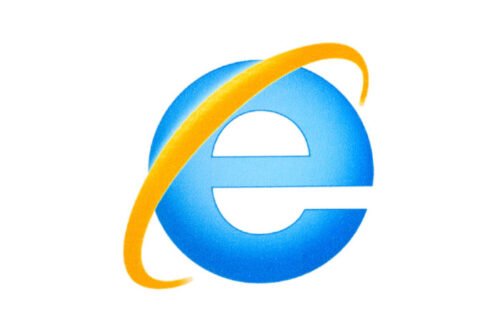
Come disinstallare Internet Explorer in Windows 10
Microsoft Edge basato su Chromium è il nuovo browser predefinito in Windows 10 e molti utenti hanno iniziato a passare ad esso poiché gli sviluppatori non preferiscono più mantenere i siti per IE. Inoltre, ci sono più scelte che mai tra cui scegliere (Google Chrome, Mozilla Firefox, Opera).
- Aprire il pannello di controllo in Windows 10.
- Fare clic su Programmi.
- Selezionare Attiva o disattiva le funzionalità di Windows.
- Trova Internet Explorer 11.
- Deseleziona la casella di controllo e fai clic sul pulsante OK.
- Attendere il completamento del processo.
- Riavvia il computer.
Windows 10 continua a essere fornito con Internet Explorer 11 come funzionalità legacy per offrire supporto per i siti Web, basandosi ancora su vecchie tecnologie web. Offre supporto di compatibilità per loro.
Fare clic sul tasto Windows e digitare il pannello di controllo nella casella di ricerca.
Scegliere la voce del pannello di controllo dall’elenco per aprire il Pannello di controllo.
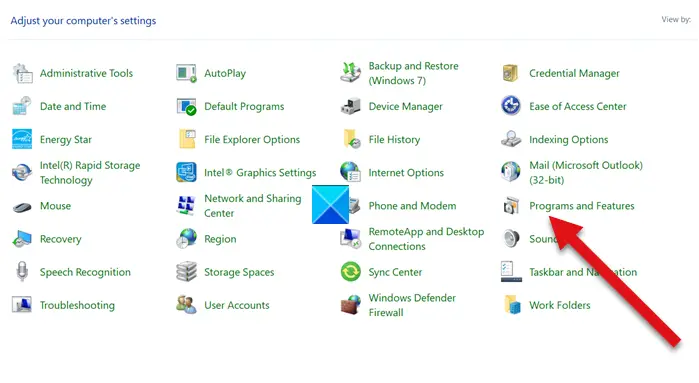
Scegli la voce Programmi e funzionalità dall’elenco.
Quindi, fai clic sul collegamento Attiva o disattiva funzionalità di Windows nella barra laterale (a sinistra).
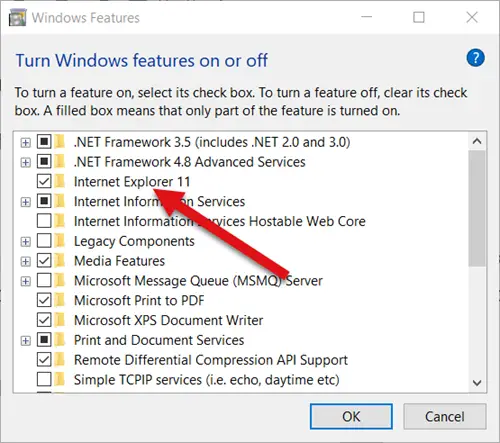
Nella finestra di dialogo Funzionalità di Windows visualizzata, individuare l’opzione Internet Explorer. Una casella selezionata accanto ad essa significa che la funzione è attivata. Per disattivarlo o disabilitare Internet Explorer deselezionare completamente la casella di controllo e premere OK.
La disattivazione del browser potrebbe influire su altre funzionalità di Windows, incluse le impostazioni predefinite. Se non ti dispiace questa modifica procedere ulteriormente e quando richiesto con un messaggio, premere il pulsante Sì.
Attendi che Windows applichi le modifiche e premi il pulsante Riavvia ora per riavviare immediatamente il computer. Seguendo questo passaggio, Internet Explorer verrà disattivato e disabilitato completamente in Windows 10.
Per reinstallarlo di nuovo, è necessario selezionare nuovamente la casella di controllo.
Gli utenti che preferiscono utilizzare browser alternativi potrebbero trovare questo suggerimento interessante.
Questo è tutto quello che c’è da fare!